怎么使用命令提示符重装Win10系统?使用命令提示符重装Win10系统的方法
当电脑遇到问题时选择重装系统有很多混助攻方法,最早是使用光盘来重装系统,但现在电脑都没有光驱了,所以这个方法就无法使用了。现在重装系统一般是使用U盘重装系统最为方便快捷,使用命令提示符来重装Win10系统也可以。
准备工作:
从微软下载 Windows 10 ISO文件。
挂载ISO镜像并为其分配驱动器号,这里以E:为例。通过右键单击ISO文件,然后从下拉菜单中选择“装载”,或者双击ISO文件即可挂载镜像。
重装方法:
步骤、1同时按Windows+ S。在搜索框中输入“cmd”,然后选择“以管理员身份运行”。
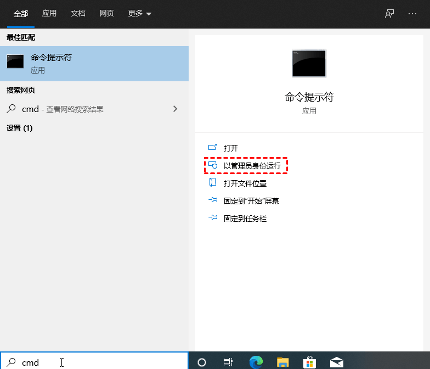
步骤2、输入diskpart,按下回车键。
步骤3、进入diskpart程序后,再输入list vol,按下回车键查找包含ISO文件的分区(比如E:),然后输入exit退出diskpart程序。
步骤4、键入E:setup.exe,然后按Enter键(E代表挂载ISO镜像的盘符)。
步骤5、将出现“ Windows 10安装程序”页面。进行所需的选择,然后单击“下一步”。
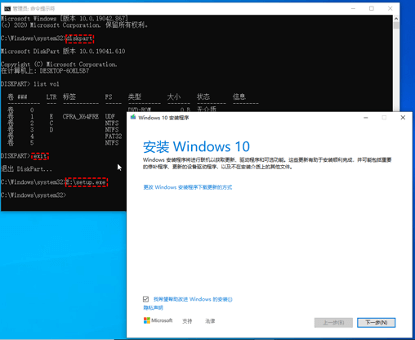
步骤6、单击“下一步”以继续。
步骤7. Windows默认会保留个人文件和应用,如果需要删除所有文件,则点击“更改要保留的内容”选择删除所有文件。确认好后,点击“安装”,即可开始Windows的重装。
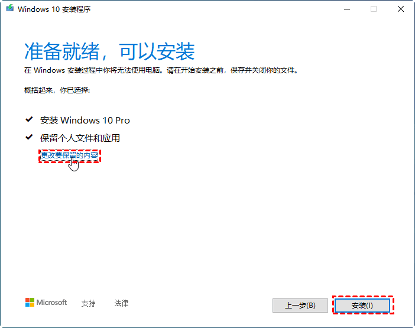
相关文章
- Win10专业版如何一键关闭所有程序?Win10系统一键关闭所有程序的方法
- Win10专业版电脑一用右键就卡住怎么办?Win10右键刷新一直转圈圈解决方法
- Win10 21H1无限重启怎么办 Win10 21H1无限重启的解决方法
- Win10系统更新时出现0x80242fff错误代码怎么办?
- Win10wifi功能没了怎么恢复?
- Win10专业版怎么打开系统服务?Win10专业版打开系统服务方法
- Win10固态硬盘分区不见了怎么办?恢复Win10硬盘分区教程
- Win10专业版右下角的输入法不见怎么恢复?
- Win10系统激活失败提示错误代码0xc004f074怎么解决?
- Win10系统怎么启动本地组策略编辑器?
- Win10系统QQ邮箱打不开怎么解决?
- Win10系统temp文件夹如何删除?
- Win10插上耳机只有单声道怎么办?Win10插上耳机只有单声道的解决方法
- 新到手的笔记本电脑应该进行哪些优化设置?最全Win10优化设置
- Win10纯净版重启后出现桌面全部还原怎么解决?
- Win10无法关闭密码保护共享怎么办?Win10无法关闭密码保护共享图文教程
热门教程
笔记本Win7系统屏幕变小两侧有黑边怎么解决?
2Win11电脑任务栏图标重叠怎么办?任务栏图标重叠图文教程
3Win10如何强制删除流氓软件?Win10电脑流氓软件怎么彻底清除?
4Win10视频不显示缩略图怎么办?
5Win11安卓子系统安装失败
6Windows11打印机驱动怎么安装?Windows11打印机驱动安装方法分享
7Win7旗舰版COM Surrogate已经停止工作如何解决?
8Win7电脑字体怎么改回默认字体?Win7改回默认字体方法?
9Win11开始菜单怎么样设置在左下角?Win11开始菜单移至左下角步骤
10如何在Win11正式版中创建虚拟桌面?Win11正式版创建虚拟桌面的方法
装机必备 更多+
大家都在看
电脑教程专题 更多+
